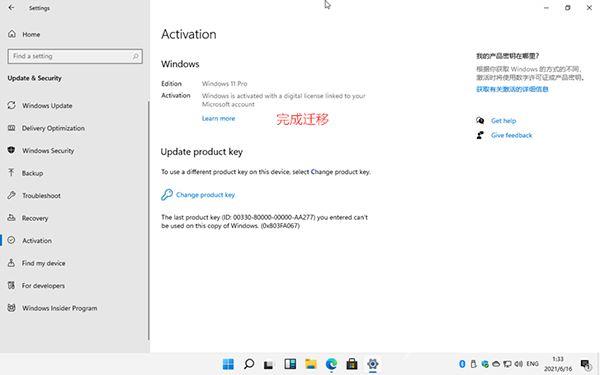win11数字权利激活方法是点击右侧页面的【Change Product Key】更改产品密钥,选择【我更改了此设备的硬件】,输入3V66T密钥并安装即可。 win11数字权利激活方法介绍 相关推荐:win11玩CF闪
win11数字权利激活方法是点击右侧页面的【Change Product Key】更改产品密钥,选择【我更改了此设备的硬件】,输入3V66T密钥并安装即可。
win11数字权利激活方法介绍相关推荐:win11玩CF闪退解决方法介绍

1、在更新了Windows 11系统的电脑上登录微软账号,该账号需要是激活win10后所登录的账号;
2、使用快捷键【Win+R】打开设置,进入【Update & Security】更新和安全中;
3、点击左侧的【Activation】激活中;
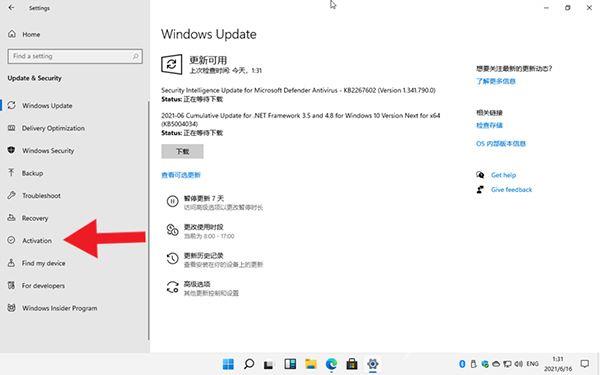
4、点击右侧页面的【Change Product Key】更改产品密钥,选择【我更改了此设备的硬件】,输入3V66T密钥并安装;
经过测试,Windows 11安装密钥和 Windows 10是一样的,所以我们可以直接在安装的时候通过密钥来激活。
专业版安装密钥:VK7JG-NPHTM-C97JM-9MPGT-3V66T
家庭版安装密钥:YTMG3-N6DKC-DKB77-7M9GH-8HVX7
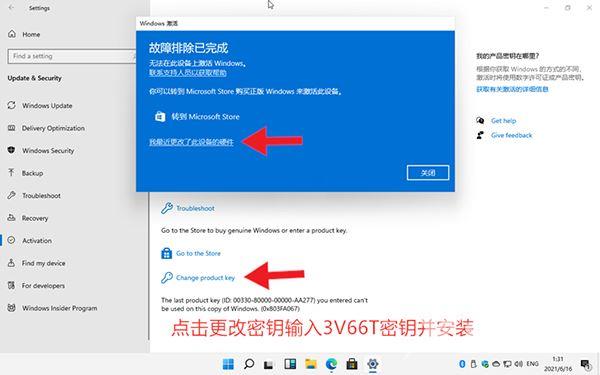
5、在设备中选择一塔数字权利设备进行授权转移,如果显示VMware INC的均为虚拟机获取的授权;

6、选择设备后,勾选【这是我正在使用的设备】,点击【激活】即可;
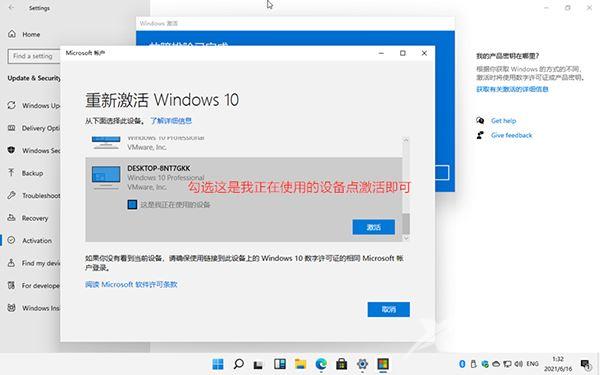
7、等待系统激活成功后,将会提示“Windows 已激活”即可完成数字权利激活操作。